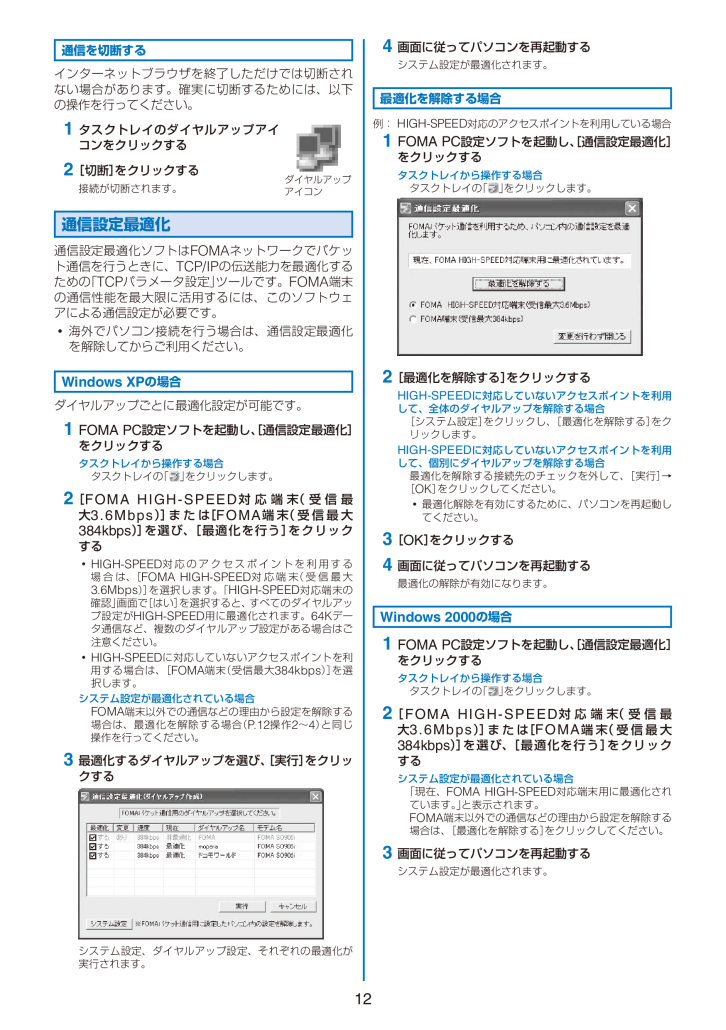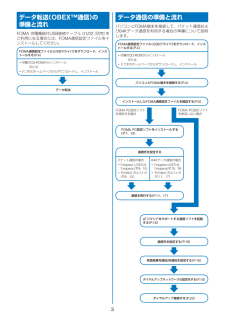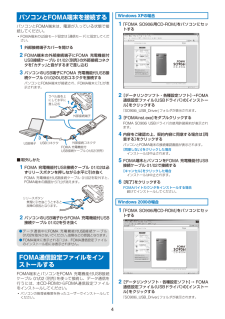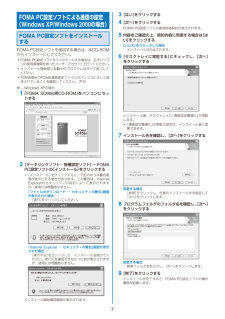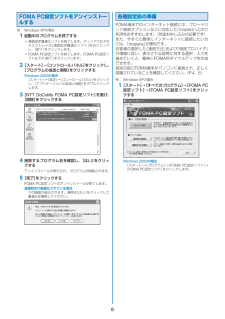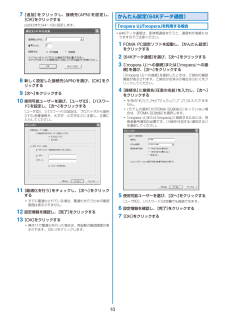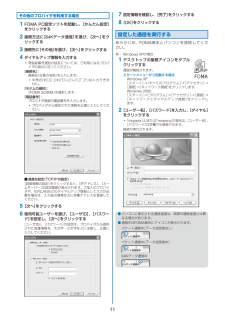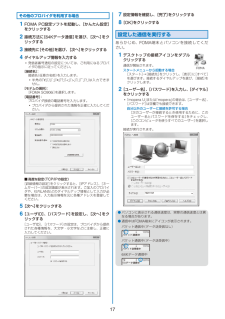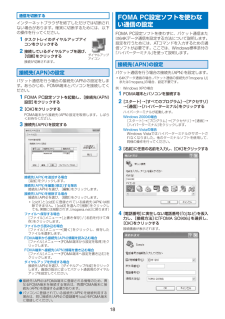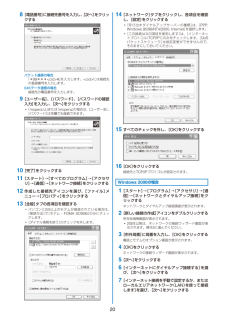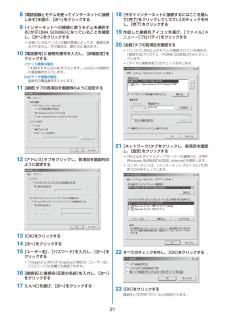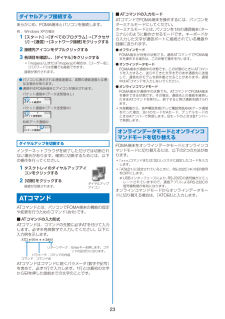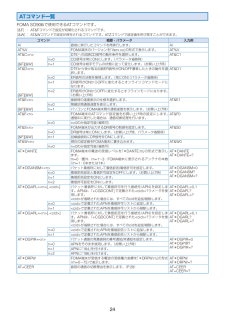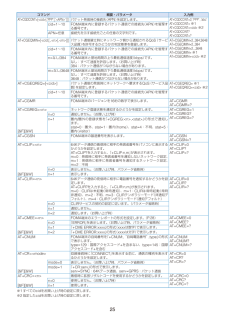6

12通信を切断するインターネットブラウザを終了しただけでは切断されない場合があります。確実に切断するためには、以下の操作を行ってください。 1 タスクトレイのダイヤルアップアイコンをクリックするダイヤルアップアイコン 2 [切断]をクリックする接続が切断されます。通信設定最適化通信設定最適化ソフトはFOMAネットワークでパケット通信を行うときに、TCP/IPの伝送能力を最適化するための「TCPパラメータ設定」ツールです。FOMA端末の通信性能を最大限に活用するには、このソフトウェアによる通信設定が必要です。・ 海外でパソコン接続を行う場合は、通信設定最適化を解除してからご利用ください。Windows XPの場合ダイヤルアップごとに最適化設定が可能です。 1 FOMA PC設定ソフトを起動し、[通信設定最適化]をクリックするタスクトレイから操作する場合タスクトレイの「 」をクリックします。 2 [FOMA HIGH-SPEED対応端末(受信最大3.6Mbps)]または[FOMA端末(受信最大384kbps)]を選び、[最適化を行う] をクリックする・ HIGH-SPEED対応のアクセスポイントを利用する場合は、[FOMA HIGH-SPEED対応端末(受信最大3.6Mbps)]を選択します。「HIGH-SPEED対応端末の確認」画面で[はい]を選択すると、すべてのダイヤルアップ設定がHIGH-SPEED用に最適化されます。64Kデータ通信など、複数のダイヤルアップ設定がある場合はご注意ください。・ HIGH-SPEEDに対応していないアクセスポイントを利用する場合は、[FOMA端末(受信最大384kbps)]を選択します。システム設定が最適化されている場合FOMA端末以外での通信などの理由から設定を解除する場合は、最適化を解除する場合 (P.12操作2~4)と同じ操作を行ってください。 3 最適化するダイヤルアップを選び、 [実行]をクリックするシステム設定、ダイヤルアップ設定、それぞれの最適化が実行されます。 4 画面に従ってパソコンを再起動するシステム設定が最適化されます。最適化を解除する場合例: HIGH-SPEED対応のアクセスポイントを利用している場合 1 FOMA PC設定ソフトを起動し、[通信設定最適化]をクリックするタスクトレイから操作する場合タスクトレイの「 」をクリックします。 2 [最適化を解除する] をクリックするHIGH-SPEEDに対応していないアクセスポイントを利用して、全体のダイヤルアップを解除する場合[システム設定]をクリックし、[最適化を解除する] をクリックします。HIGH-SPEEDに対応していないアクセスポイントを利用して、個別にダイヤルアップを解除する場合最適化を解除する接続先のチェックを外して、 [実行]→[OK]をクリックしてください。・ 最適化解除を有効にするために、パソコンを再起動してください。 3 [OK]をクリックする 4 画面に従ってパソコンを再起動する最適化の解除が有効になります。Windows 2000の場合 1 FOMA PC設定ソフトを起動し、[通信設定最適化]をクリックするタスクトレイから操作する場合タスクトレイの「 」をクリックします。 2 [FOMA HIGH-SPEED対応端末(受信最大3.6Mbps)]または[FOMA端末(受信最大384kbps)]を選び、[最適化を行う] をクリックするシステム設定が最適化されている場合「現在、FOMA HIGH-SPEED対応端末用に最適化されています。」と表示されます。FOMA端末以外での通信などの理由から設定を解除する場合は、[最適化を解除する] をクリックしてください。 3 画面に従ってパソコンを再起動するシステム設定が最適化されます。





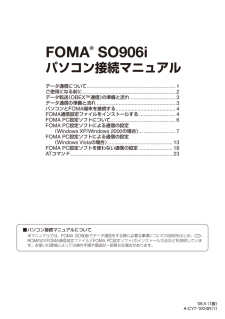


![前ページ カーソルキー[←]でも移動](http://gizport.jp/static/images/arrow_left2.png)